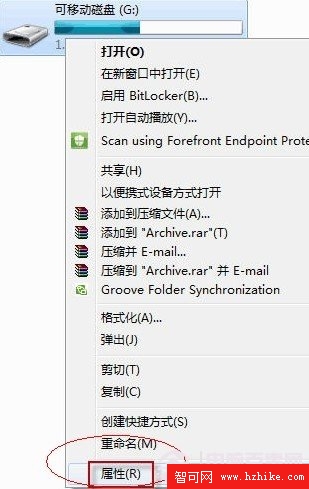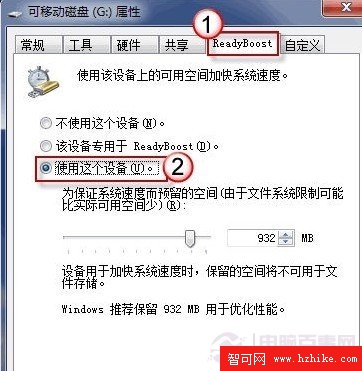隨著windows7系統的流行,目前新裝的電腦也均為Win7系統,不過仍然還有不少以前較老的電腦依然使用Windows XP系統,也有很多用戶被Win7系統華麗的效果所吸引,將一些較老的電腦也升級到了windows7,雖然windows7對配置要求不高,但一些老電腦在windows7特效方面,體驗並不完美,那麼有沒有什麼方法可以提升舊電腦運行Win7流暢度呢?很多人會考慮升級電腦,但對於老平台而言,升級顯然沒有多大實際意義,下面本文將大家一新招,使用U盤來提升windows7速度。其實早在Vista系統推出時,Windows就可以利用U盤或其它移動磁盤的ReadyBoost提升系統性能,在Win7中仍然可以。雖然效果有限,但對於配置較舊、內存較小的電腦來說,這個功能還是值得一試的,而且操作起來並不復雜,有興趣的朋友不妨一起來關注下。 首先,要准備好一個U盤(建議選擇容量大一些的U盤),然後將其插入電腦的USB接口。雙擊桌面上的“計算機”圖標,進入我的電腦,然後用鼠標右鍵點擊剛剛插入的“可移動磁盤”,打開“屬性”,如下圖:
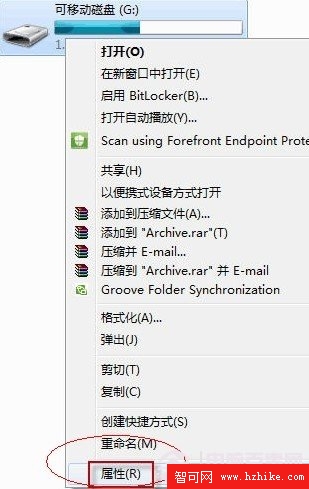
我們的電腦中打開U盤屬性
打開U盤屬性對話框後,我們首先切換到ReadyBoost選項卡,勾選“使用這個設備”開啟ReadyBoost,然後確定即可,如下圖:
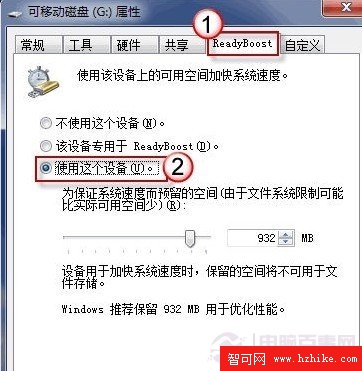
開啟U盤ReadyBoost功能
一般來說,系統會自動給出建議的空間大小,你也可以根據需求,自定義空間大小。最後點擊“確定”按鈕保存設置並退出屬性對話框。完成以上操作後,ReadyBoost就已經開啟了。如果要關閉該功能,只要將“使用這個設備”取消勾選就可以了。需要注意的是,要讓ReadyBoost發揮提升系統性能的作用,所使用的U盤或其它移動存儲設備要至少具備1GB可用空間。要想獲得較好的加速效果,那麼U盤空間至少要達到電腦內存大小的2倍或以上,目前U盤普遍容量都在4G以上,因此選用較新的U盤,這點基本可以忽略了。 關於使用U盤來提升Windows7運行速度的方法就為大家到這裡,雖然不能說可以大幅提升性能,但在一定程度上也有一定的幫助,另外目前普遍U盤也很便宜,加上容量較大,因此提升性能的成本很低,另外不少朋友覺得升級電腦較好,不過平台過來本身升級空間很有限,大批更換配件,倒不如重新組裝一台電腦。